Один из худших способов добавить беспорядка на наши компьютеры - это сохранить все на рабочем столе. Это место легко получить, а файлы всегда сохраняются в предположении, что они временные. Как только вы закончите работу с файлом, вы переместите его в папку с правильной маркировкой. Такого никогда не бывает. Файлы загроможд��ют рабочий стол. Если хотите, вы можете заставить себя сохранять файлы в нужном месте. Для этого вы можете запретить приложениям сохранять файлы на рабочий стол. Вот как.
Отключить место сохранения на рабочем столе
Чтобы запретить приложениям сохранять файлы на рабочий стол, вы можете использовать функцию Windows 10 под названием Controlled Access. Эта функция была добавлена в сборку 1803 в апреле 2018 г. Перед тем, как пытаться использовать ее, убедитесь, что вы используете эту версию.
Допустим, вы склонны сохранять файлы на свой рабочий стол и используете Chrome для загрузки файлов, или вы хотите сохранить все свои проекты Photoshop на свой рабочий стол. Вы хотите, чтобы каждое приложение не могло сохранять файлы там, чтобы они не были так загромождены.
Откройте Центр безопасности Защитника Windows, дважды щелкнув его значок на панели задач. Перейдите в раздел Защита от вирусов и угроз> Защита от программ-вымогателей . Включите контролируемый доступ к папкам.
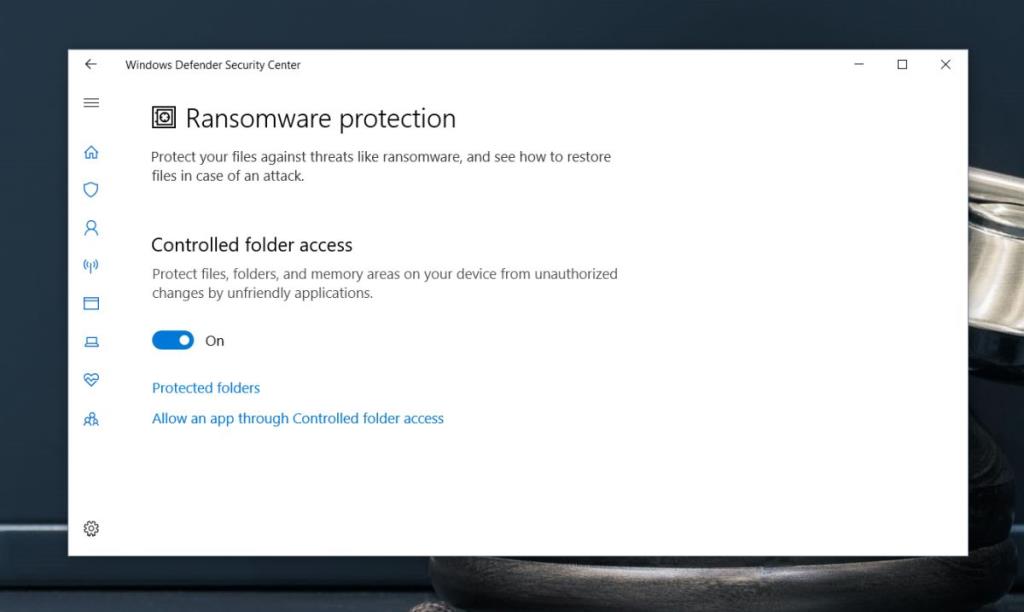
Ваш рабочий стол автоматически включается в список папок, в которые приложениям не разрешено сохранять файлы.
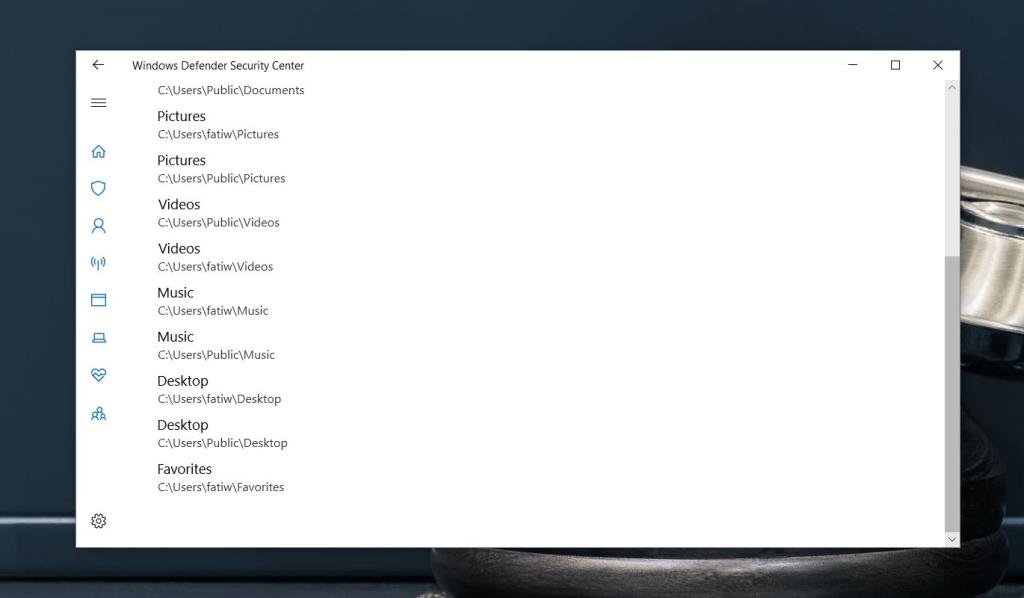
На это есть ограничение; вам нужно будет пройти через диалоговое окно «Сохранить как» в приложении, прежде чем вы на самом деле получите сообщение о том, что вы не можете сохранить файл в выбранном вами месте. Раньше вас ничто не остановило, так что вам нужно пройти несколько дополнительных шагов, прежде чем появится блокада.
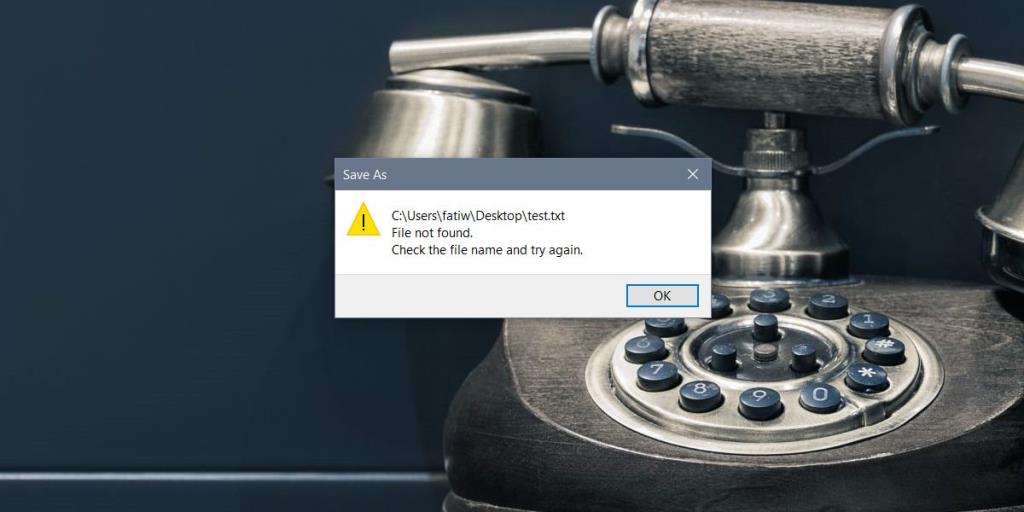
При желании вы можете добавить другие папки и запретить приложениям сохранять в них файлы. Вы также можете добавить исключения, то есть разрешить нескольким избранным приложениям сохранять файлы на рабочий стол (если это абсолютно необходимо) и запретить всем остальным делать это.
Есть возможность добавлять исключения для приложений на том же экране, где вы включаете / выключаете контролируемый доступ к папкам. Мы должны упомянуть, что если вы включите эту функцию, вы должны убедиться, что не забыли, что она у вас включена. Сообщение об ошибке, которое вы получаете, когда файл не может быть сохранен, не говорит вам, что контролируемый доступ к папке препятствует сохранению файлов. Просто похоже, что что-то пошло не так. Вам необходимы права администратора, чтобы включать / отключать эту функцию, добавлять в нее папки и добавлять для нее исключения приложений.
![Изменить тип файла, автозапуск, настройки программ по умолчанию [Windows 7/Vista] Изменить тип файла, автозапуск, настройки программ по умолчанию [Windows 7/Vista]](https://tips.webtech360.com/resources8/r252/image-5457-0829093416584.jpg)
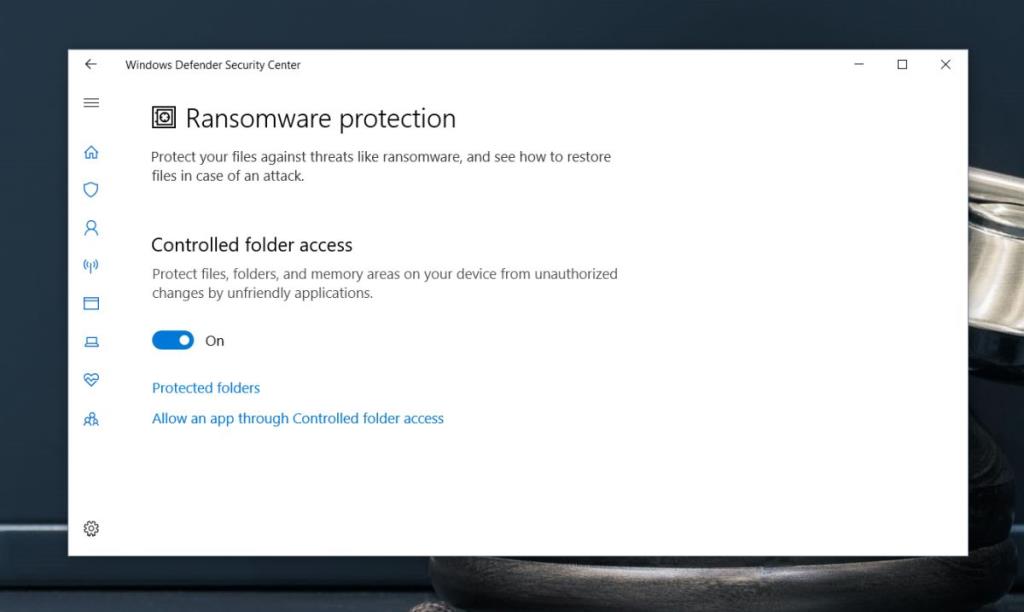
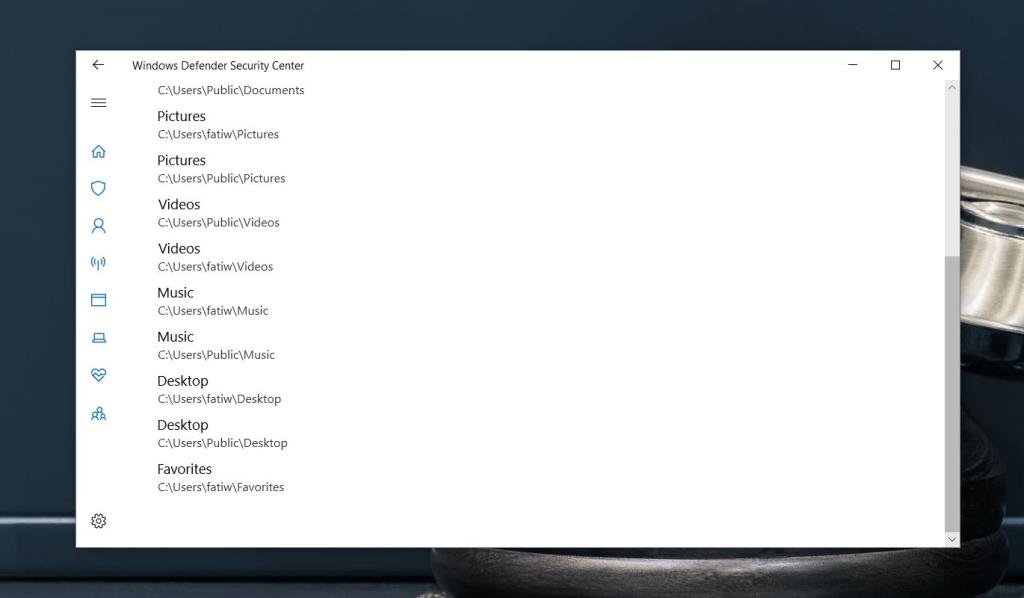
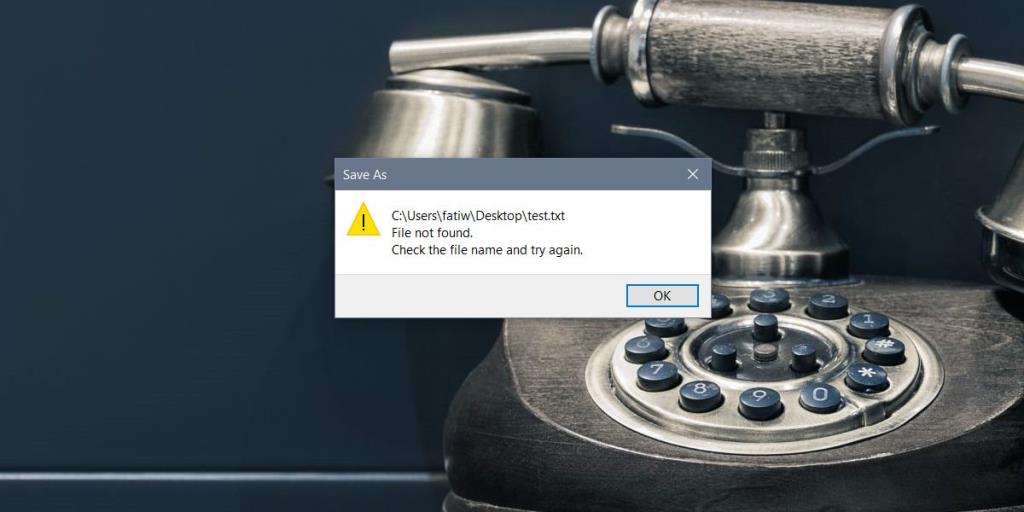

![Настройка для оптимизации SSD-накопителя [Windows] Настройка для оптимизации SSD-накопителя [Windows]](https://tips.webtech360.com/resources8/r252/image-2143-0829093415212.jpg)





